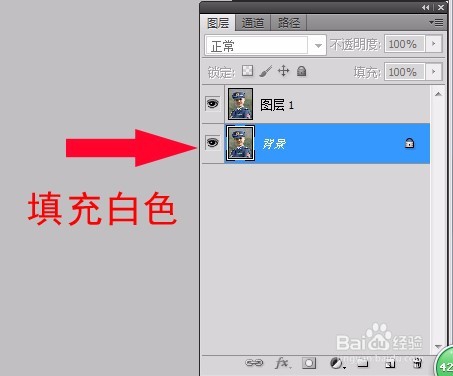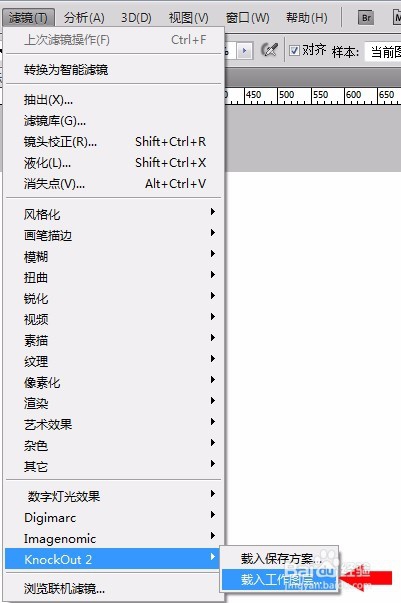怎么利用photoshop抠图换背景
1、打开原图,如下图:
2、复制图层。3、把背景填充白色。如下图:
3、选择上面的图层--滤镜--Knockout2--载入工作图层,如下图:(此滤镜需要另外下载安装)
4、载入工作图层后,如下图:
5、选择内部对象工具--载入内部对象;选择外部对象工具--载入外部对象,如下图:
6、点击编辑--处理--文件--应用,如下图,这样图像的前景就被抠取出来,背景就变成了白色。如下图:
7、 由于前景与背景的复杂程度不同,不同的图像通过Knockout2滤镜处理的效果不尽相同,所以,要榄蝈蒈缩根据具体情况,使用橡皮擦工具擦除多余的部分,使用恢复工具恢复没有被抠出的部分。 被找出的图像还可以独立存储为PNG格式的图像,能够作为素材在其它的文档中使用,如给此图像的背景上加上其它背景,如下图:
8、 Knockout,又称为PS抠图神器,是专业的抠图软件,也是PS必不可少的插件,网上资源很多,可以任意下载安装。
声明:本网站引用、摘录或转载内容仅供网站访问者交流或参考,不代表本站立场,如存在版权或非法内容,请联系站长删除,联系邮箱:site.kefu@qq.com。
阅读量:89
阅读量:41
阅读量:48
阅读量:73
阅读量:29